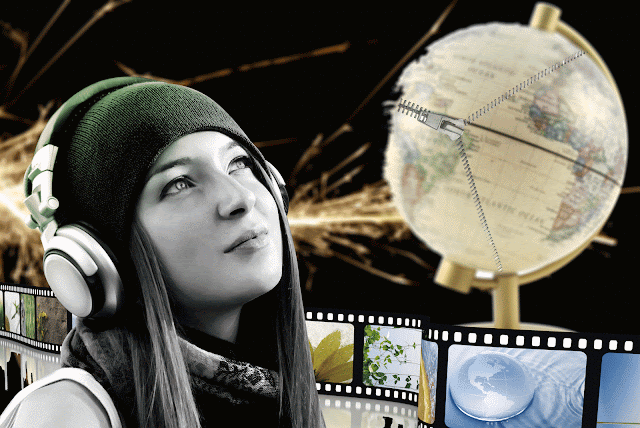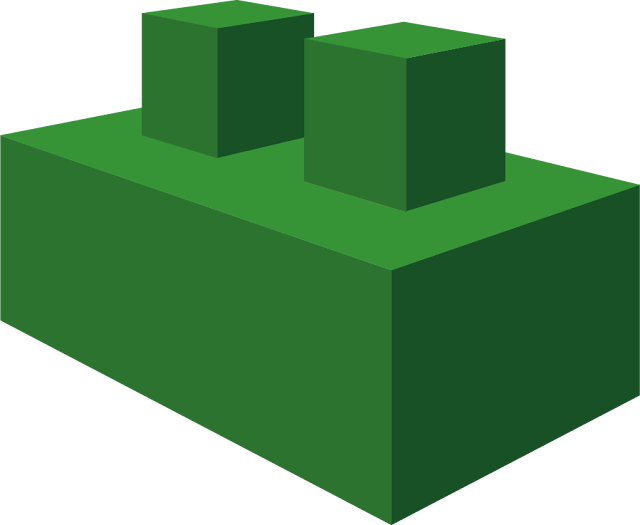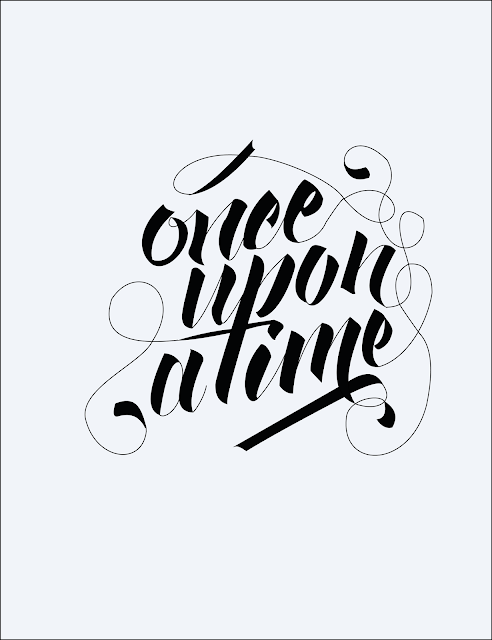martes, 7 de julio de 2015
fruta
jueves, 2 de julio de 2015
lunes, 29 de junio de 2015
viernes, 26 de junio de 2015
torre
en esta son 3 fotos tomadas que se unen primero se utiliza canvas size para alargar y despues ya con las 3 imagenes juntas se aplica auto-blend(panorama) que te permite que se vean bien las imagenes como una
antes
antes
despues
nota: tambien para hacerlo mas rapido abres las 3 imagenes en photomerge-auto y ya una vez colocadas para ajustar utilizas crop
limpieza de imagenes
para estos resultados se utilizo :
content-aware scale que te permite realizar un alargamiento a la imagen
antes
antes
content-aware scale que te permite realizar un alargamiento a la imagen
antes
Después
antes
despues
esta se realizo con quic mask para seleccionar a la persona y despues se realizo content aware que realiza el corte pasando parte del fondo
antes
después
para esta tambien se utilizo content aware pero se dividio la imagen en dos y la parte de enmedio se copia con esta herramineta
antes
despues
montaje
se realizo a base de diferentes herramientas
primero se le arreglo el pelo a la mujer con la herramienta de magic ereser para tenerlo ajustado esta msma herramienta se utilizo para el objeto luego para el rayo se cambio la opacidad
despues para hecer el efecto del arbol se selecciona una imagen- vector y se realiza un clipping mask con la imagen deseada
miércoles, 24 de junio de 2015
collage
realizado en photoshop:
como se hizo:
se utilizo: barita magica, plima, gradient, black & white, filtros (blur), y se fueron utilizando path y channel.
la barita magica te permite ir seleccionando las partes que quieras cortar o modificar pero en ocaciones es mas efectiva la pluma si quieres ser mas preciso.
el gradient se utilizo para crear el degradado en el gorro de la niña al ir modificando en channel.
el filtro te permite modificar una imaggen y es depende de lo que se desea puede volverlo borroso o dependiendo del tipo seleccionado es el efecto que realiza
tambien se modificaron otros colores a distintas imagenes para dar diferente acabado
y black & white te permite ponerlo en tonalidades de grises y tu vas viendo cua es mas recomendable usar
martes, 23 de junio de 2015
sardina 2
este es el resultado de despues
esta caramara se creo en photoshop
ya una vez teniendo la imagen compuesta se trasladan pieza por pieza para poder ir realizando los cambios deseados
en este caso se generaron sombras a las volúmenes utilizando las herramientas de layer style y path tool también se uso graden tool para crear el fondo
al ir copiando de de ilustrator a photoshop se van colocando las sombras como se ve mas realista tambien para quitar algunos herrores de imagen la herramienta que se emplea es clone stamp que te permite copiar el color de algun lugar que se desea y pasarlo a otro
esta caramara se creo en photoshop
ya una vez teniendo la imagen compuesta se trasladan pieza por pieza para poder ir realizando los cambios deseados
en este caso se generaron sombras a las volúmenes utilizando las herramientas de layer style y path tool también se uso graden tool para crear el fondo
al ir copiando de de ilustrator a photoshop se van colocando las sombras como se ve mas realista tambien para quitar algunos herrores de imagen la herramienta que se emplea es clone stamp que te permite copiar el color de algun lugar que se desea y pasarlo a otro
viernes, 19 de junio de 2015
sardina
esta cámara esta hecha en ilustrator antes
cámara sardina elaborada de la siguiente manera:
se utilizo la herramienta de pluma y de figuras para crear las formas básicas de ahí se empleo la herramienta de 3D
para algunas figuras se usó extrude & bavel y para otras revolve dependiendo del caso y de la forma que se deseara aplicar y ya una vez teniendo la forma en 3D con map art se colocaron las imágenes como el decorado y el lente
jueves, 18 de junio de 2015
coca
como se realizó
con la herramienta pluma se trazo la mitad de la lata despue con la herramienta de rotacion 3D se le dio volumen a la lata y la imagen se le agrego con art symbols y se coloco en la cara correspondiente para crear la lata
barra de hershey´s
esta barra se creo con la ayuda de la herramienta 3D- extrude & bevel en donde te permite modificar su pocicion profundidad y relieves que deseas aplicar a la imagen
martes, 16 de junio de 2015
carta
esta carta se realizo de le siguiente manera:
se utilizo la pen tool para crear trazos que permitieran rellenarse y también con esta herramienta se crearon diversas formas
con la ayuda del pincel y sus diversos estilos se fueron creando las piezas y formas
después de pintar se realizaron cliping masks para tener dichas formas
con la ayuda de pathfinder se fueron mezclando figuras para realizar esta composición
pintura
como se realizo:
con la ayuda de la herramienta de paintbrush y su librería ( en donde se puede seleccionar el tipo de brocha deseada y en ocasiones el grosor de las pinceladas) se fue formando la imagen
y con la pluma al crear formas ya una vez pintado dicho espacio con la opción de clipping mask se forman las figuras pintadas creando la imagen
lego
como se realizo:
se formaron cuadrados y rectangulos con diferentes medidas y colores
ya teniendolo con la ayuda de la herramienta perspective grill y lo seleccionamos en la posicion deseada
para ajustarlo fue con la ayuda de perspective seleccion
de esa manera se pudo crear una figura en 3D
lunes, 15 de junio de 2015
sandia de lego
la sandia de lego se realizo:
la herramineta que se utilizo en eta imagen fue perspective grill y perspective selection que te brindan ayuda para poder crear imagines en tercera dimensión
primero re realizo en 2d la parte frontal de la imagen y después las piezas laterales y con la ayuda de la herramienta mencionada se transformo en una pieza de 3D
martes, 9 de junio de 2015
letras
como se realizo:
es una imagen a base de puras letras
se utilizo diversas herramientas que te permiten modificar el texto
la herramienta de pluma al generar lineas te permite introducir el texto y así tome esa forma también al generar una forma puedes introducir texto en ella así va tomando la forma de la figura
también con la ayuda de control+shift+o te permite modificar individualmente las letras del texto para acomodarlas donde quieras y darles otra posición
es una imagen a base de puras letras
se utilizo diversas herramientas que te permiten modificar el texto
la herramienta de pluma al generar lineas te permite introducir el texto y así tome esa forma también al generar una forma puedes introducir texto en ella así va tomando la forma de la figura
también con la ayuda de control+shift+o te permite modificar individualmente las letras del texto para acomodarlas donde quieras y darles otra posición
lunes, 8 de junio de 2015
pixel
como se hizo:
se realizo por medio de una cuadricula elaborada con la herramienta de rectangle y multiplicandola con la ayuda de transform
con la ayuda de transform se indica cuantas veces de desea tener el cuadro y la horientacion asi se va formando la cuadricula despues para poder editar cada cuadro se seleccionan todos con la ayuda de expand y despues ungroup
lo siguiente es poner make de livepaint para que con esa herramienta puedas rellenar los cuadros de colores
para finalizar se eliminan los cuadros restantes y obtienes la figura
jueves, 4 de junio de 2015
personaje
esta bailarina se creó a base de puras figuras geométricas y con ayuda de las herramientas de
pathfinder para lograr crear una composición
carita
como se realizó:
ya teniendo la imagen deceada se hace un clipping mask en la zona que se desea
la herramienta a usar es pathfinder
las shape modes son 4 que sirven para diversas cosas:
unite- junta las imagenes
minus front te permite eliminar sobre otra imagen una de las seleccionadas
intersect- intersecta las imagenes
exclude- desaparece partes de objetos seleccionados
se fueron creando los efectos de sombra con las misma herraminetas
letra
se realizo a base de la pen tool y la flecha blanca
fue un ejercicio para probar y experimentar haciendo lineas y cuerveandolas
miércoles, 3 de junio de 2015
lettering
como se realizó:
para empezar se selecciono una imagen de agrado en seguida se plantó en ilustrator y se coloco con transparence.
las herramientas empleadas fueron: direct selection y pen.
con la pluma y la flecha se fue trazando el contorno y con la ayuda de Alt se pudo crear la curvatura que presenta la imagen y con Control se podía ir editando la posición
una vez ya terminada toda de trazar con la herramienta live paint bucket se realizó el relleno de las letras
martes, 2 de junio de 2015
animal digital
como se realizó:
para empezar se selecciono una imagen de una animal del agrado en seguida se colocó en ilustrator para comenzar.
la imagen original se coloco en transparence para poder utilizar empezar a utilizar la herramienta pen tool.
la pen tool se utiliza de manera que vas formando figuras con lineas rectas hasta llenar todo el animal con ella .
despues en objets se selecciono live paint y en seguida make para juntar todas las figuras realizadas por la pen tool
una vez ya realizada se empezó el proceso del relleno de color de la imagen, se utilizaron las herramientas eyedropper y live paint bucket
primero se quito la seleccion de transparence de la imagen original para poder sacar los colores reales
con la eyedropper seleccionabas el color de la imagen original y con la live paint bucket lo agregabas a la figura que correspondia
una vez ya finalizado el relleno de las figuras el siguiente paso fué quitar el contorno de las figuras seleccionando todas y poniendo el icono de negar el contorno para asi tener el contenido final
Suscribirse a:
Entradas (Atom)